
Mozilla Firefox хөтөчийг ашиглах явцад асуудлыг янз бүрийн алдаан хэлбэрээр асгаж магадгүй юм. Тухайлбал, өнөөдөр энэ нь "Хуудас дээрх хүчингүй дахин чиглүүлэлт" алдааны талаар байх болно.
Алдаа "Хуудас дээр хүчингүй дахин чиглүүлэх" Энэ нь гэнэт гарч ирэх бөгөөд зарим сайтууд дээр илэрдэг. Дүрмээр бол үүнтэй төстэй алдаа нь күүки танай хөтөч дээр босчээ. Тиймээс, доор тайлбарласан зөвлөмжүүд нь жигнэмэг байгуулах чиглэлээр чиглүүлнэ.
Алдааг шийдвэрлэх арга
Арга 1: Күүкийг цэвэрлэх
Юуны өмнө та Mozilla Firefox хөтөч дээр жигнэмэг цэвэрлэх хэрэгтэй. Жигнэмэг нь вэб хөтөчөөр хуримтлагдсан тусгай мэдээлэл юм. Ихэнхдээ энгийн цэвэрлэгээ хийх нь "Хуудас дээрх хүчингүй дахин чиглүүлэлт" алдааг арилгах боломжийг танд олгоно.Mozilla Firefox хөтөч дээр жигнэмэгийг хэрхэн цэвэрлэх вэ
Арга 2: жигнэмэгийн үйл ажиллагааны шалгалт
Дараагийн алхам нь бид Mozilla Firefox дахь күүкийн үйл ажиллагааг шалгах болно. Үүнийг хийхийн тулд вэб хөтөчийн цэс дээр дараад хэсэг рүү очно уу "Тохиргоо".

Цонхны зүүн хэсэгт, таб руу очно уу "Нууцлал" Байна уу. Бөмбөг "Түүх" Параметрийг сонгоно уу "Firefox нь таны хадгалах тохиргоог хадгалах болно." Байна уу. Доорх нэмэлт зүйл гарч ирэх болно, түүний дотор та энэ зүйлийн ойролцоо хачиг тавих хэрэгтэй болно. "Бялууг сайтуудаас ав.".
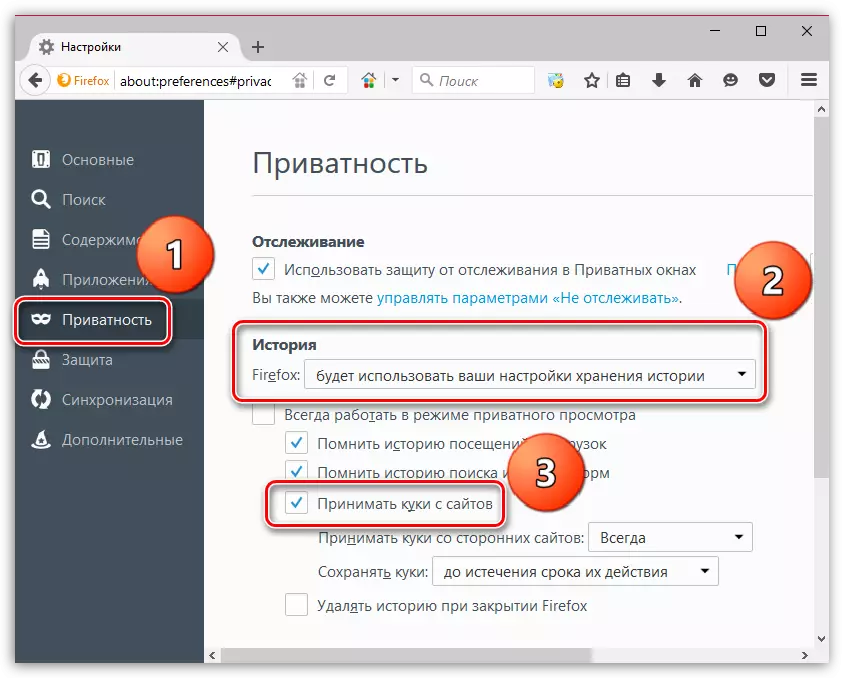
Арга 3: Одоогийн сайтыг жигнэмэг цэвэрлэх
Ийм арга нь сайт тус бүрт (хуудсыг хүчингүй дахин чиглүүлэлт "гэсэн алдаатай дахин чиглүүлнэ" гэсэн алдаа гардаг.
Асуудлын сайт руу очоод хуудасны хаягаас зүүн тийш дарна уу. Түгжээ (эсвэл бусад дүрс) дээр дарна уу. Нээгдсэн цэсэнд, арбитрын дүрсийг сонгоно уу.
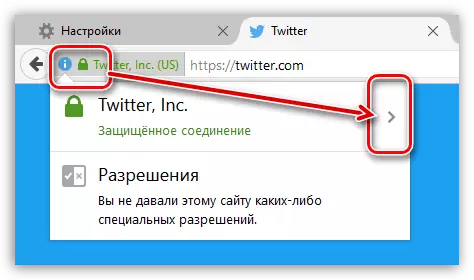
Цонхны нэг хэсэгт байрлах нь нэмэлт цэс дээр товшиход товших шаардлагатай бол товшиход товших болно. "Илүү их".

Цонх нь таб руу явах шаардлагатай цонхыг харуулна. "Хамгаалалт" тэгээд товчин дээр дарна уу "Бялууг харах".

Товчлуур дээр товшиж үзэх хэрэгтэй дэлгэц дээр шинэ цонх гарч ирнэ. "Бүгдийг устгана уу".
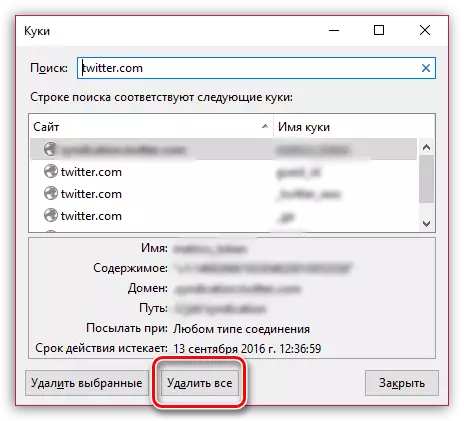
Эдгээр үйлдлийг гүйцэтгэсний дараа хуудсыг дахин эхлүүлээд дараа нь алдааг шалгана уу.
Арга 4: Нэмэлтийг салгах
Зарим нэмэлтүүд нь МОЗИЛИЛА-ийн АЖИЛЛАГААНЫ АЖИЛЛАГААНЫ АЖИЛЛАГААНЫ АЖИЛЛАГААНЫ АЖИЛЛАГААНЫГ АЖИЛЛАГААНЫ АЖИЛЛАГАА. Тиймээс, энэ бүх дараа бид асуудлын шалтгааныг шалгасны шалтгааныг шалгахаар нэмэлт асуудлыг идэвхгүй болгохыг хичээх болно.
Үүнийг хийхийн тулд вэб хөтөчийн цэс дээр товшоод хэсэг рүү очно уу. "Нэмэлт".

Цонхны зүүн хэсэгт, таб руу очно уу "Өргөтгөлүүд" Байна уу. Энд та бүх хөтөчийн нэмэлтийг идэвхгүй болгох шаардлагатай бөгөөд шаардлагатай бол дахин эхлүүлнэ үү. Нэмэлтийг унтраагаад алдааг шалгана уу.
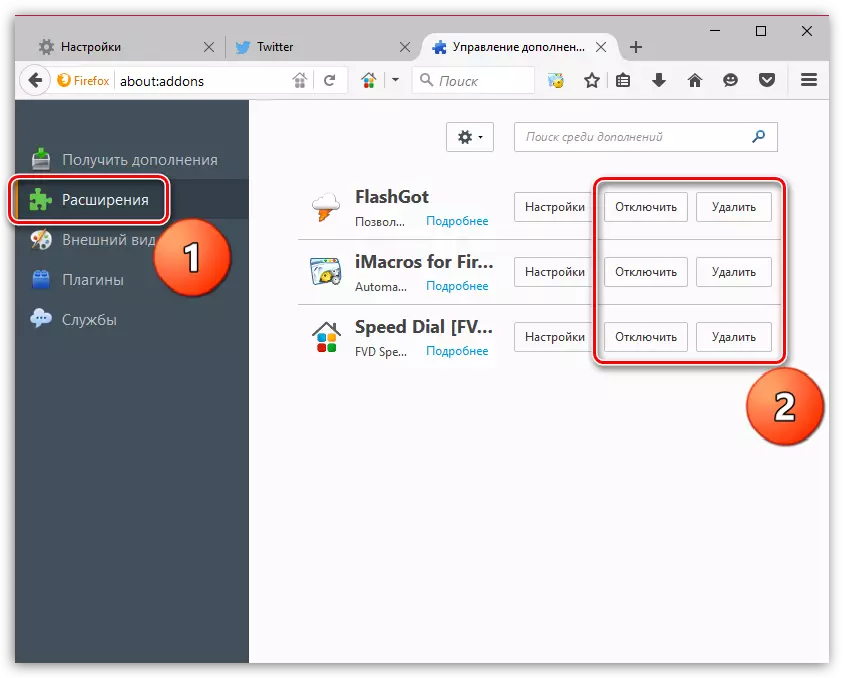
Хэрэв алдаа алга болчихвол та ямар нэмэлт (эсвэл нэмэлт) энэ асуудалд хүргэдэг болохыг олж мэдэх хэрэгтэй. Алдааны эх сурвалжийг суулгасны дараа үүнийг хөтөчөөс зайлуулах шаардлагатай болно.
Арга 5: Хөтөчийг дахин суулгах
Эцэст нь хэлэхэд вэб хөтөчийг бүрэн дахин суулгасан асуудлыг шийдэх эцсийн арга.
Өмнө нь, шаардлагатай бол экспортын хавчуургыг энэ өгөгдлийг алдахгүй байхын тулд экспортын хавчуурга хий.
Mozillafirefox хөтөч дээрх хавчуургыг хэрхэн сайжруулах вэ
Та Mozilla Firefox-ийг зүгээр л зайлуулах шаардлагагүй гэдгийг анхаарна уу.
Mozilla Firefox-ийг компьютерээс хэрхэн бүрэн арилгах вэ
Та Mozilla Firefox-ээс бүрэн салахдаа та шинэ хувилбарыг суулгаж эхлэх боломжтой. Хүчин төгөлдөр, Mozilla Firefox-ийн хамгийн сүүлийн хувилбар, эхнээс нь суулгасан хувилбар, бүрэн зөв ажиллах болно.
Эдгээр нь "Хуудас дээрх буруу дахин чиглүүлэлт" алдааг шийдвэрлэх үндсэн арга юм. Хэрэв танд асуудлыг шийдэх өөрийн шийдэл байгаа бол сэтгэгдлүүдэд энэ талаар бидэнд хэлээрэй.
